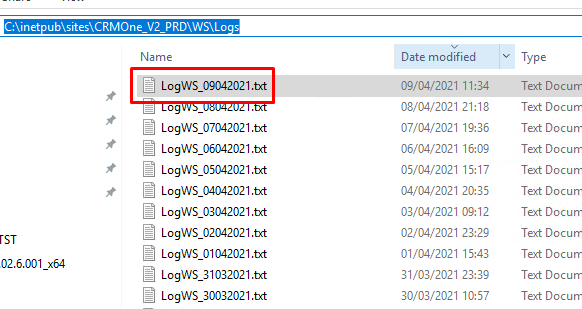Configurando layout de impresión para pedidos y cotizaciones
El CRMOne permite que configure un o mas layouts de impresiones para sus documentos. Para eso sera necesario intentar en algunas premisas:
Premisas
- Accesao al servidor donde los sites de CRM One estan instalados y esta siendo ejecutando el IIS (Internet Information Service)
- Asegúrese que el SAP Business One Client este instalado en este mismo ambiente
- Caso este usando la versión HANA de el SAP Buiness One, instale en este mismo ambiente el HANA Studio 32 bits
- Instale el SAP Crystal Reports para crear y editar los archivos RPT
Ejemplos de RPT
Ahora, vamos a bajar uno de los archivos RPT de ejemplo abajo para probar:
Para SQL Server LayoutImpressaoDocMarketingSQL
LayoutImpressaoDocMarketingSQL – Esboco
Para HANA LayoutImpressaoDocMarketingHANA
LayoutImpressaoDocMarketingHANA – Esboco
ATENCIÓN: Los layouts de RPT disponibilizados sirven a penas de modelo, pudiendo ser usados si asi lo desean, sin embargo no realizamos ningun tipo de soporte para ellos, tanto para editarlos, cuanto para la realización de algun ajuste, sea de nombre de servidor de conexión o cualquier otra información.
si prefiere, puede exportar un RPT ya existente de el SAP que sea en uso a través de el “Administrados de layouts e informes” de el SAP.
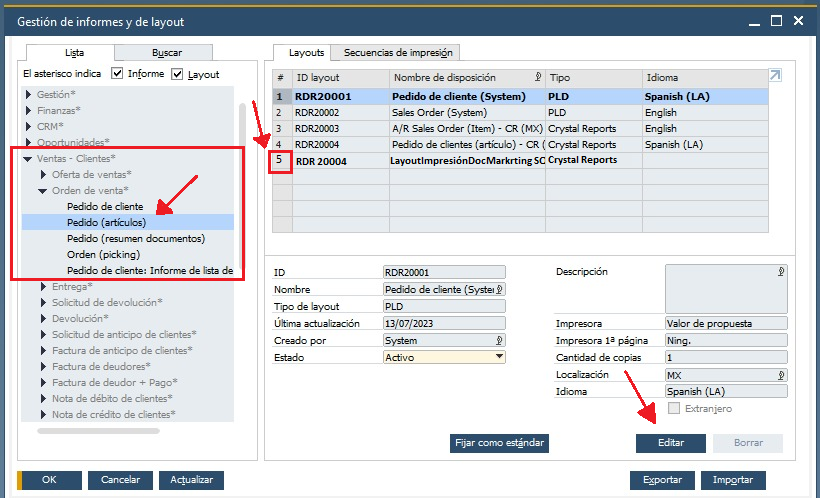
IMPORTANTE:edite el RPT ejemplo y garantice que el este ejecutando en el Crystal Reports antes de seguir los próximos pasos. Puede ser necesario actualizar los datos de conexión de el Crystal.
Para actualizar los datos de conexión de el SQL, utilice el camino abajo:
abra el RPT y en el “Explorador de campo”, clique con el botón derecho en la opción “Campo de el Banco de Datos” y escoja la opción “Definir Local de la fuente de Datos…”
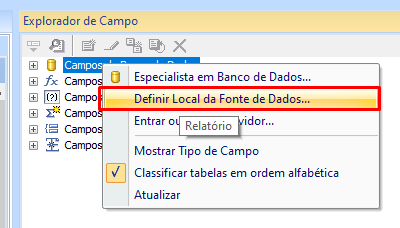
Cree una nueva conexión de el tipo “OLE DB (ADO)” para substituir por la ya existente en el archivo RPT.
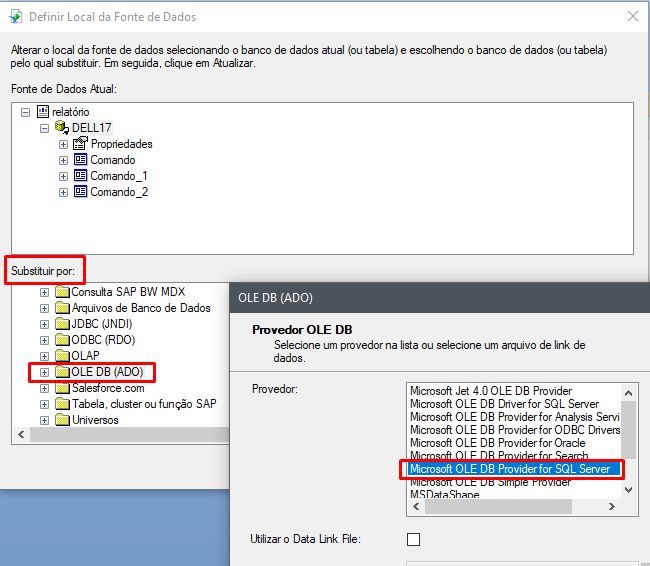
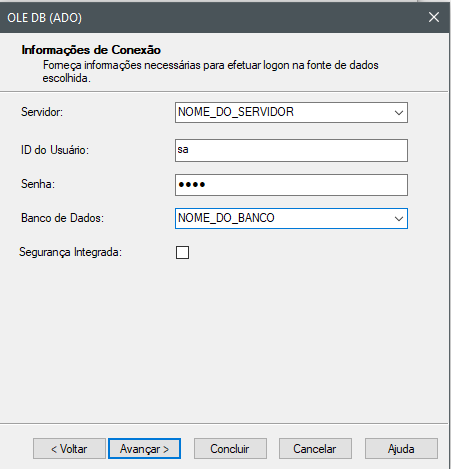
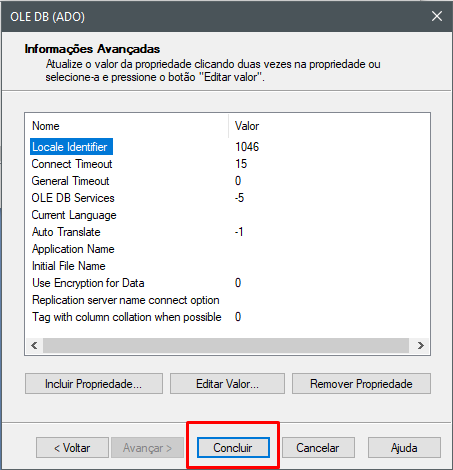
Despues crear la nueva conexión, seleccione ambas conexiones y clique en el botón “Actualizar”.
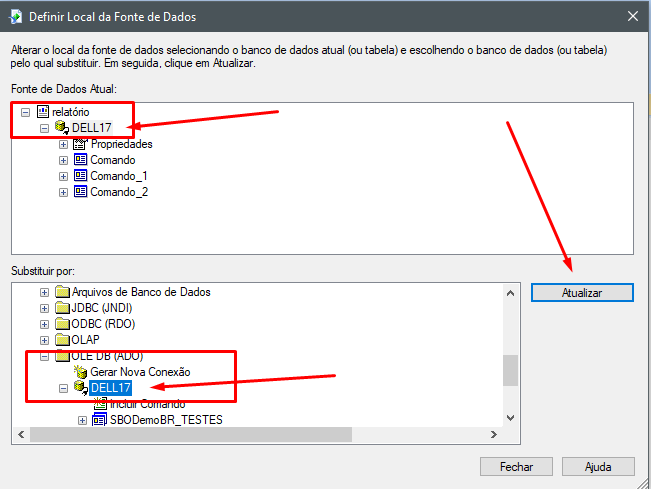
Para actualizar los datos de conexión de el HANA, utilice el camino abajo:
Abra el HANA Studio para encontrar el camino de el banco de datos y el nombre de la base.
Clique con el botón derecho en la conexión y escoja la opción “Propriedades”
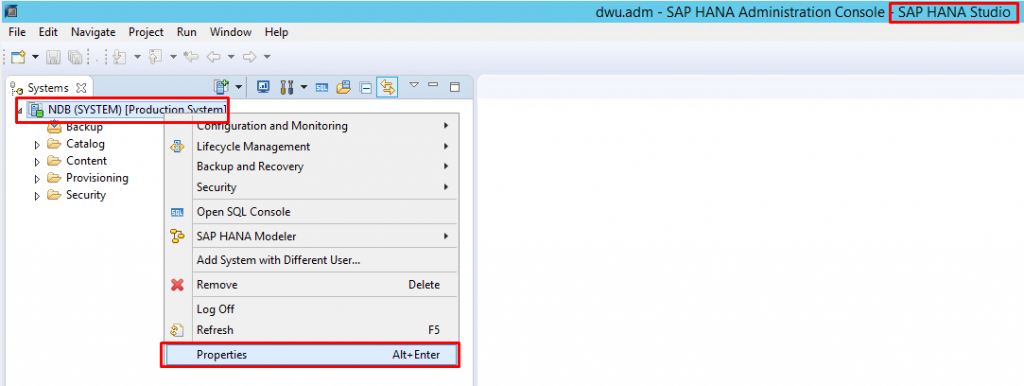
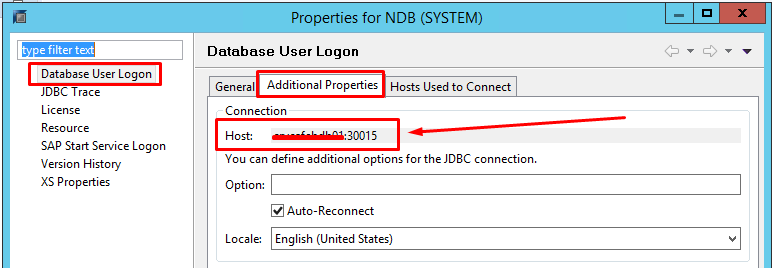
Abra el RPT y en el “Explorador de campo”, clique con el botón derecho en la opción “Campos de el Banco de Datos” y escoja la opción “Definir Local de la Fuente de Datos…”
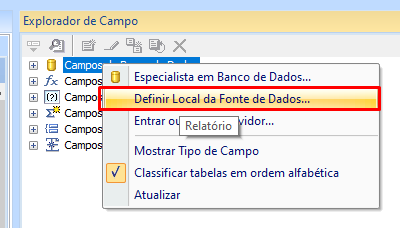
Cree una nueva conexión de el tipo “ODBC (RDO)” para substituir por la ya existente en el archivo RPT.
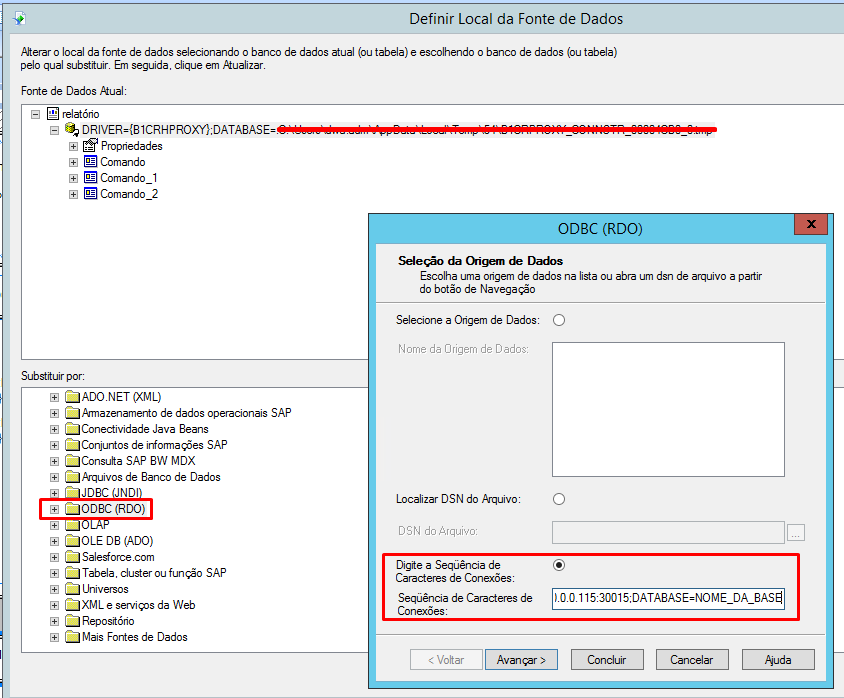
STRING DE CONEXIÓN POSIBLES para uso en el campo “Secuencia de Caracteres de Conexiones”
DRIVER={HDBODBC32};SERVERNODE=10.0.0.115:30015;DATABASE=NOME_DA_BASE_DE_DADOS
DRIVER={B1CRHPROXY32};SERVERNODE=10.0.0.115:30015;DATABASE=NOME_DA_BASE_DE_DADOS
DRIVER={B1CRHPROXY32};UID=SYSTEM;PWD=senha_banco_de_dados;SERVERNODE=10.0.0.115:30015;DATABASE=NOME_DA_BASE_DE_DADOS
Caso ocurre algun error de driver, puede intentar las mismas STRINGS de CONEXIÓN eliminando el número 32 de el nombre de el driver. De esta forma, estara usando el driver en 64 bits.
Despues de definir el string de conexión, avance y llene los datos de los datos de usuario SYSTEM y el nombre de base de datos.
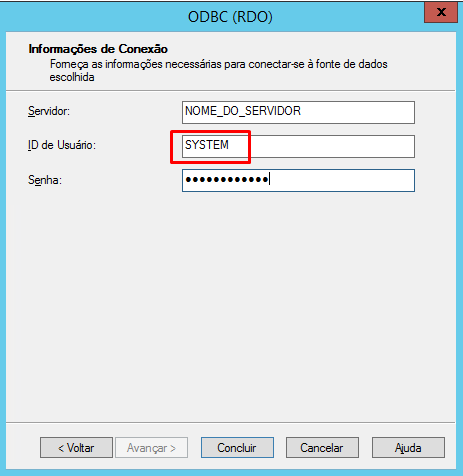
TIPS: Caso sea exhibido erro de conexión al intentar concluir, cambie el STRING de conexión de B1CRHPROXY32 para HDBODBC32 o viceversa.
Despues de crear la nueva conexión, seleccione ambas conexiones y clicar en el botón “Actualizar”.
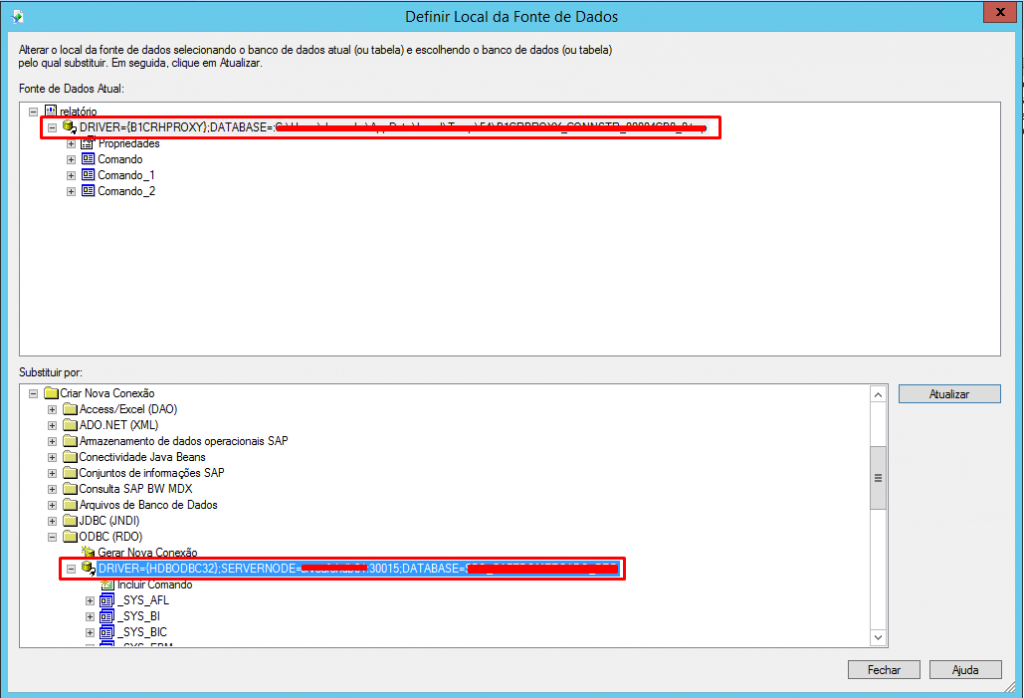
Listo, ahora ejecute el RPT dentro del Crystal y garantice que el este funcionando normalmente.
Filtros de el layout de impresión
Para que el CRM One consiga ejecutar el RPT por el portal WEB, es necesario que haya un patrón en los filtros de su layout RPT.
Siempre utilice los filtros en el patrón abajo:
ATENÇÃO: Para que el layout sea ejecutado, es obligatorio tener solamente los siguiente filtros en el rpt conforme el print abajo:
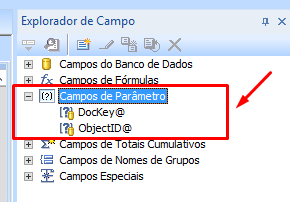
Filtros:
DocKey@ – Es donde sera pasado el ID de documento, por ejemplo DocEntry de el Orden de venta. ObjectID@ – Es donde sera pasado el tipo de objeto. El uso de este filtro en la consulta es opcional, pero el debe siempre estar crado en este formato, aunque quede sin uso.
NO INCLUYA OTROS FILTROS EN EL ARCHIVO RPT.
El nombre de el archivo NO PUEDE CONTENER espacios y caracteres especiales, incluyendo acentuaciones.
Importar RPT para uso en CRM One
Ahora que tenemos el RPT configurado y ejecutando dentro de el Crystal, guardelo en algun local para que podamos copiar el archivo RPT para dentro de el CRM One.
El camino de el site puede ser verificado abriendo el IIS y clicando con el botón derecho, opción “Explorar” Segun print abajo:
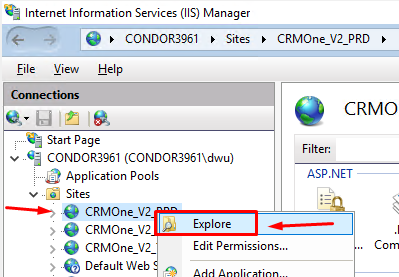
Sera abierto el directorio donde quedan los archivos de los site.
Navegue hasta el directorio C:\inetpub\sites\CRMOne_V2_PRD\WS\Recursos\Relatorios\Vendas\Layouts
Recordando que la parte C:\inetpub\sites\CRMOne_V2_PRD de el camino puede ser diferente de ejemplo encima.
La siguientes estructura sera exhibida:
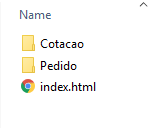
Si su RPT fue desarrolado para el Orden de Ventas, coloque su archivo RPT en el directorio “Orden”
Despues eso, abra el CRM One WEB, navegue en menú Ventas/Orden de Venta conforme abajo:
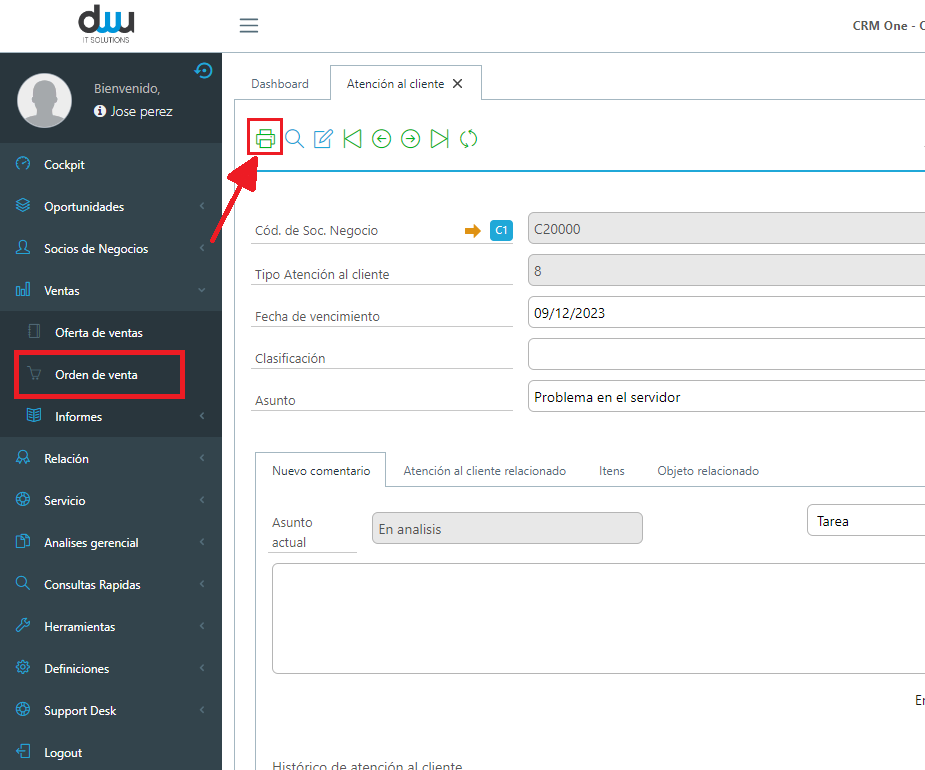
Al clicar en el icono de la “impresora”, una nueva pestaña sera abierta con el layout en PDF
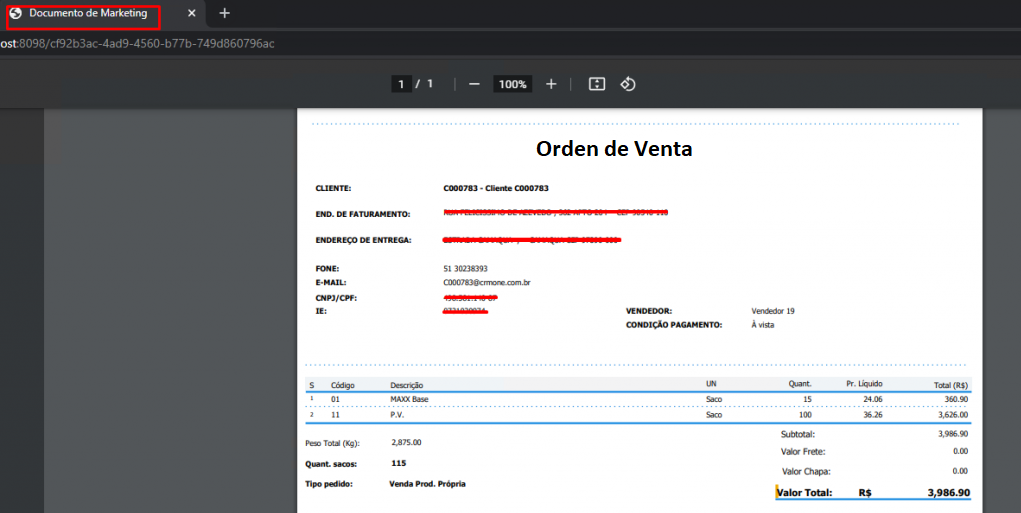
Verificando el error en los logs
Caso el RPT no abra o presente errores, verifique los logs generados por el CRM One en el camino
C:\inetpub\sites\CRMOne_V2_PRD\WS\Logs